- Algunos jugadores afirmaron que Steam no recuerda las contraseñas, siendo uno de los problemas más irritantes al ejecutar la aplicación.
- Lo primero que debe hacer es guardar las credenciales de su cuenta a través de la configuración de la aplicación.
- Para solucionar este problema, deshabilite su VPN y use una opción con túnel dividido integrado en su lugar.
- En caso de que Steam no pueda recordar su pase, asegúrese de configurar una dirección IP estática.
Muchos jugadores afirmaron que Steam no recuerda su contraseña y puede ser bastante molesto ingresarla cada vez que accede a la aplicación.
Es por eso que los usuarios están interesados en descubrir cómo pueden hacer que Steam recuerde las contraseñas en sus computadoras de escritorio y portátiles domésticas.
De lo contrario, se convierte en un lastre tener que iniciar sesión siempre cada vez que enciende su PC.
Así es como la gente describe el problema de hoy:
Está sucediendo desde hace aproximadamente 1 mes, Steam no recuerda mi contraseña y tengo Steam Guard activo y es un dolor real iniciar sesión todo el tiempo.
No se preocupe, estamos aquí para guiarlo por el camino correcto y ayudarlo a resolver este problema.
¿Cuáles son los requisitos de contraseña de Steam?
Para tener una contraseña segura en Steam, debe cumplir con algunos requisitos específicos, como se indica a continuación:
- Al menos 6 caracteres
- Una combinación de letras mayúsculas y minúsculas.
- Incluye al menos un número
Todos los criterios anteriores certificarán su seguridad y privacidad y, sin ellos, no podrá crear ni acceder a su cuenta.
Además, para garantizar su máxima seguridad en Steam, también debe aprovechar estas recomendaciones con cuidado:
- Habilitar la autenticación de dos factores de Steam Guard
- Verifica tu dirección de correo electrónico de contacto con Steam
¿Qué más debo saber sobre mi contraseña de Steam?
¿Qué puedo hacer si Steam no recuerda mi contraseña?
1. Guarde las credenciales de la cuenta en su PC
3. Eliminar la carpeta local de Steam
- Use el siguiente método abreviado de teclado para abrir Explorador de archivos: Windows + E.
- En la barra de búsqueda, ingrese esta ubicación: C:UsersTUUSUARIOAppDataLocal. Asegúrese de reemplazar YOURUSER con el nombre de usuario registrado en su PC.
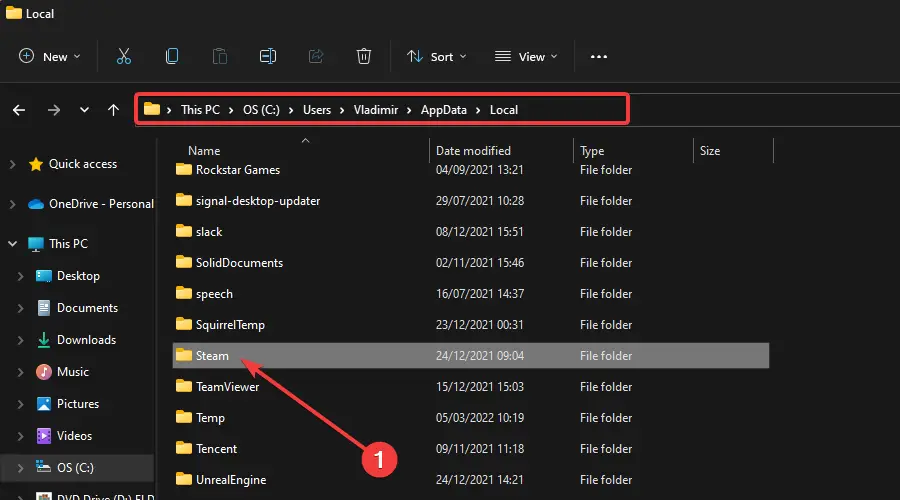
- Una vez que llegue a esta ubicación, seleccione y elimine la carpeta Steam.
4. Deshabilita tu servicio VPN
Si está utilizando una VPN para proteger su privacidad en línea y mantener su dispositivo a salvo de los piratas informáticos, podría ser la razón por la cual Steam sigue olvidando su contraseña.
Debido a que está iniciando sesión desde una nueva dirección IP en un país extranjero, Steam podría interpretar esto como una actividad sospechosa.
En este caso, asegúrese de desactivar su servicio VPN antes de iniciar Steam en su PC.
Pero no es una solución permanente porque no podrá usar su VPN mientras juega juegos de Steam.
5. Usa una VPN con tunelización dividida
Una solución más viable para el problema de VPN es recurrir a un servicio VPN que admita el modo de túnel dividido.
Puede configurar Steam para conectarse directamente a Internet y las aplicaciones restantes al túnel seguro.
De esta manera, aún puede aprovechar los beneficios de VPN fuera de Steam, como descargar o cargar torrents de manera segura al proteger su verdadera identidad en el enjambre de torrents.
Pero le resultará difícil (si no imposible) encontrar una VPN gratuita con tunelización dividida. En cambio, sugerimos invertir en un servicio VPN confiable como Private Internet Access.
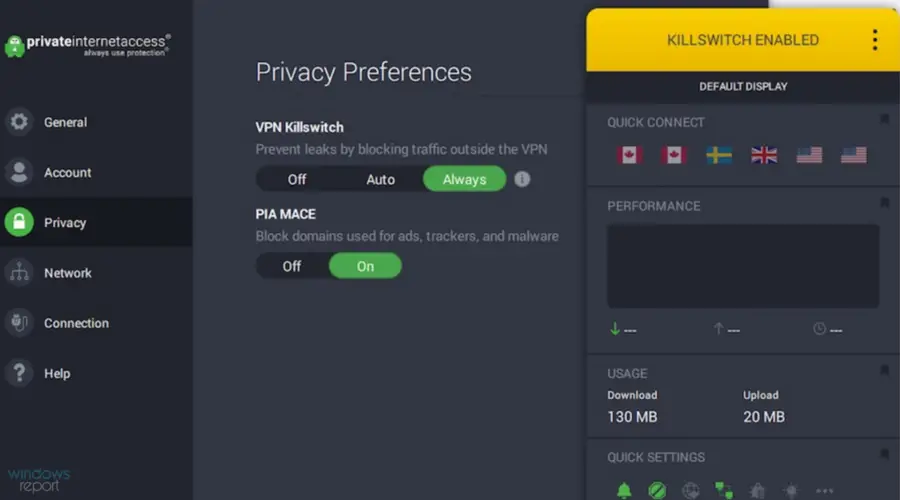
Esta VPN ofrece más de 22 000 servidores VPN y proxy en más de 77 países. Por lo tanto, encontrar uno que esté cerca de sus ubicaciones actuales no será un problema.
PIA utiliza los protocolos WireGuard y OpenVPN con cifrado AES de 256 bits de grado militar.
Funciona increíblemente en plataformas restringidas como Netflix EE. UU., HBO Mas y otros servicios de transmisión que no le permiten ver contenido específico desde ciertas ubicaciones.
Además, como está especialmente diseñado para proteger hasta 10 dispositivos con la misma cuenta, te recomendamos compartir la experiencia con tus allegados.
Las características más importantes de PIA:
- Usos WireGuard y OpenVPN protocolos y cifrado AES de 256 bits
- Desbloquea Netflix EE. UU., HBO Max y otros servicios de transmisión
- Proteja hasta 10 dispositivos usando la misma cuenta
- Una política de privacidad de registro cero
- Soporte de chat en vivo 24/7
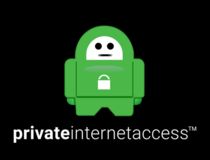
Acceso privado a Internet
Con PIA, no tendrá que preocuparse por los problemas relacionados con la contraseña de Steam y, si no le gusta, los fabricantes ofrecen una garantía de devolución de dinero de 30 días.
6. No cambies de red Wi-Fi con demasiada frecuencia
Si tienes un router gigabit en casa, es probable que tengas habilitadas dos redes Wi-Fi: 5GHz y 2,4GHz.
Tal vez su computadora portátil se conecta a la red de 5 GHz cuando está más cerca del enrutador, pero cambia a la red de 2,4 GHz cuando se aleja.
Si te conectas con frecuencia a diferentes redes Wi-Fi, podría ser la razón por la que Steam no recuerda tu contraseña. Podría percibir el cambio de red como un intento de pirata informático.
Para resolver este problema en casa, asegúrese de que su computadora portátil siempre esté conectada a la misma red Wi-Fi (5 GHz es más rápido, 2,4 GHz es más confiable para largas distancias al enrutador).
Para cualquier red Wi-Fi no utilizada, diríjase a su configuración en Windows 10 y deshabilite Conéctese automáticamente cuando esté dentro del alcance. Cambiar de Wi-Fi a modo cable es aún mejor.
7. Configure una dirección IP estática
Las redes domésticas con direcciones IP dinámicas podrían engañar a Steam para que piense que un usuario no autorizado está intentando iniciar sesión en su cuenta.
Como resultado, Steam siempre le pide que ingrese su contraseña para verificar que realmente es usted. Sucede porque su dirección IP cambia con frecuencia. Cambiar a una dirección IP estática podría solucionar este problema.
Con Private Internet Access, puede obtener una dirección IP dedicada por un costo adicional, eliminar el modo de túnel dividido y jugar juegos de Steam desde su propia dirección IP que nadie más usa.
¿Por qué tengo que ingresar un código de Steam Guard cada vez que inicio sesión?
Parece que muchos usuarios de Steam también informaron que necesitan ingresar un código de Steam Guard cada vez que inician sesión, y puede ser bastante molesto y llevar mucho tiempo.
Con Steam Guard, la aplicación guarda una cookie para recordar su PC o navegador. Su navegador debe tener habilitadas las cookies para que Steam Guard funcione correctamente.
Si se le solicita repetidamente un código Steam Guard en la misma computadora, deberá asegurarse de que su navegador tenga habilitadas las cookies.
Así es como puede activarlos en los navegadores disponibles más populares:
1. Google cromo
- Presiona Windows, escribe Cromoluego abra el navegador.
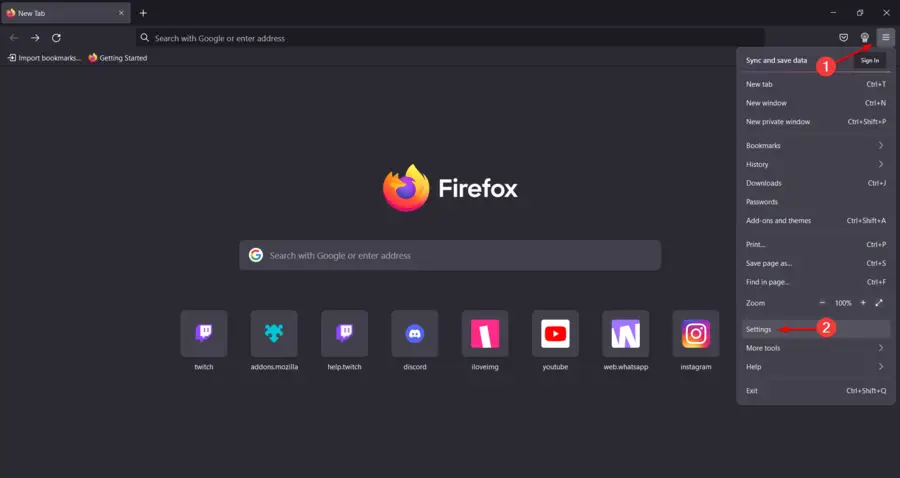
- En la esquina superior derecha de la ventana, haga clic en el menú de 3 puntosluego navegue hasta Ajustes.
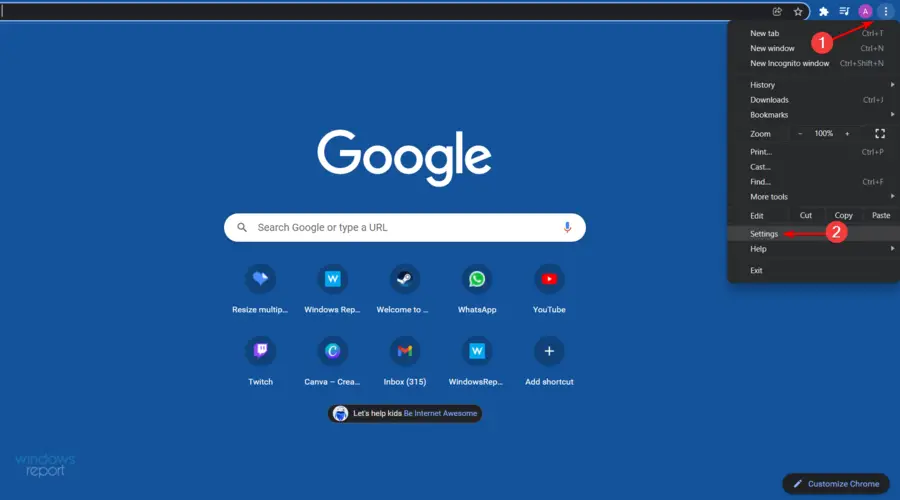
- En el panel de la ventana izquierda, elija Seguridad y privacidad.
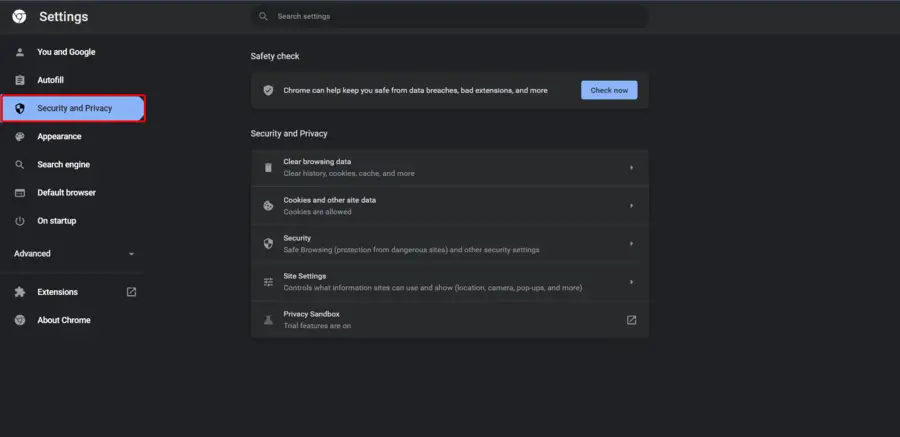
- En el panel derecho de la ventana, haga clic en Cookies y otros datos del sitio.
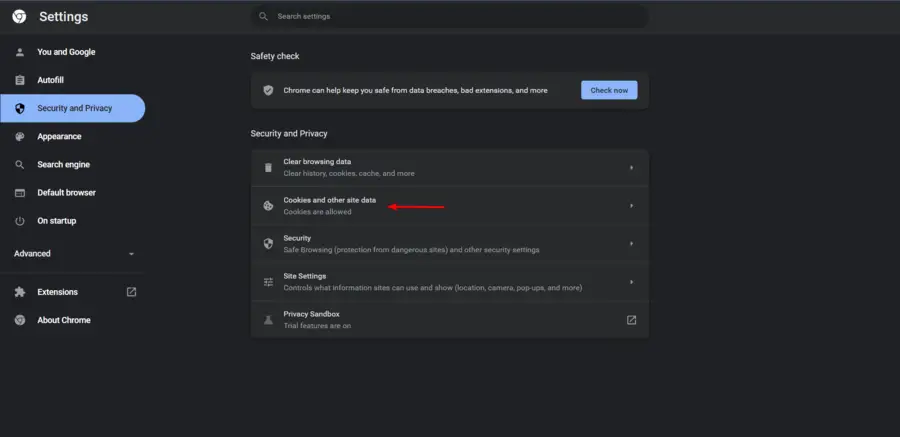
- Asegúrese de que el Permitir todas las cookies la opción está marcada.
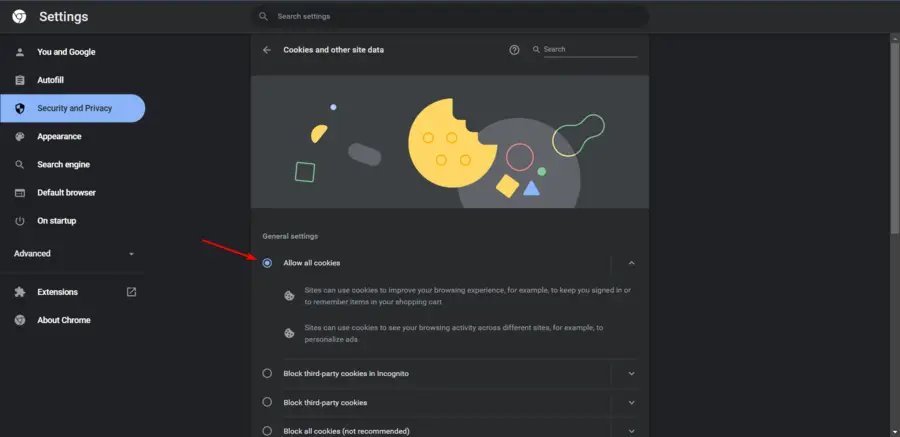
2.MozillaFirefox
- Presiona la tecla de Windows, escribe Firefoxluego abra el primer resultado.
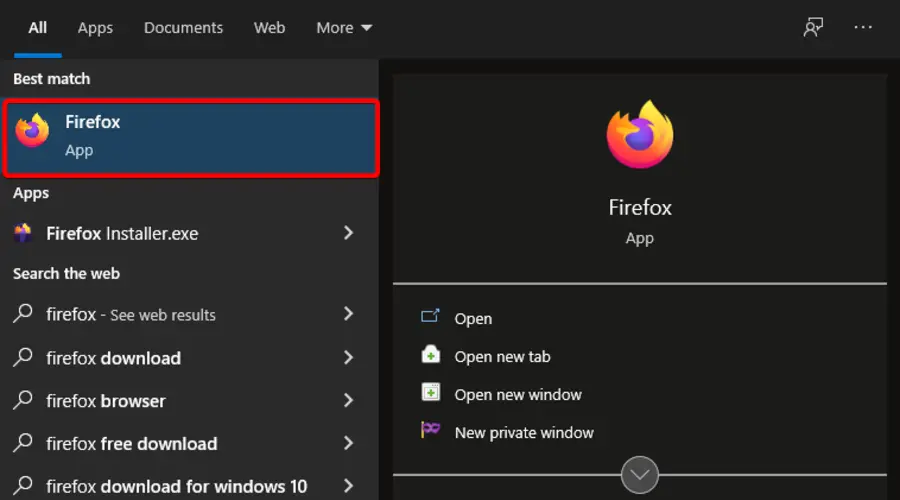
- En la esquina superior derecha de la página, haga clic en el 3 lineas horizontalesluego navegue a Firefox Ajustes.
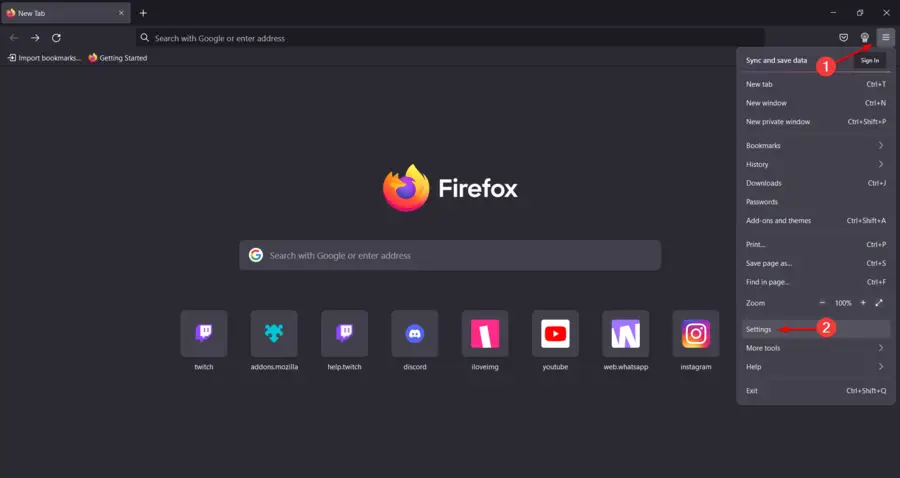
- Seleccione Privacidad y seguridad ubicado en el panel izquierdo de la ventana.
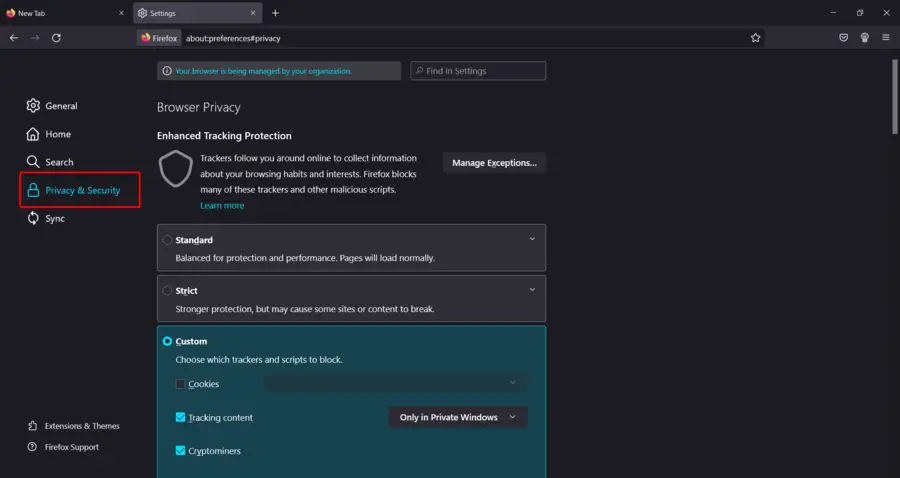
- En la sección Privacidad del navegador, marque la casilla Disfraz opción, luego asegúrese de que la Galletas la sección está habilitada.
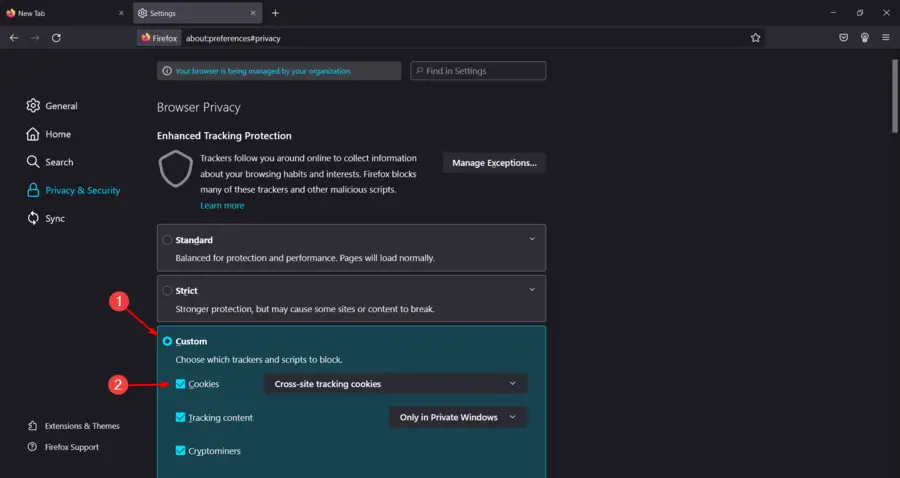
3. Borde de Microsoft
- Presione la tecla de Windows, escriba Bordeluego ábralo.
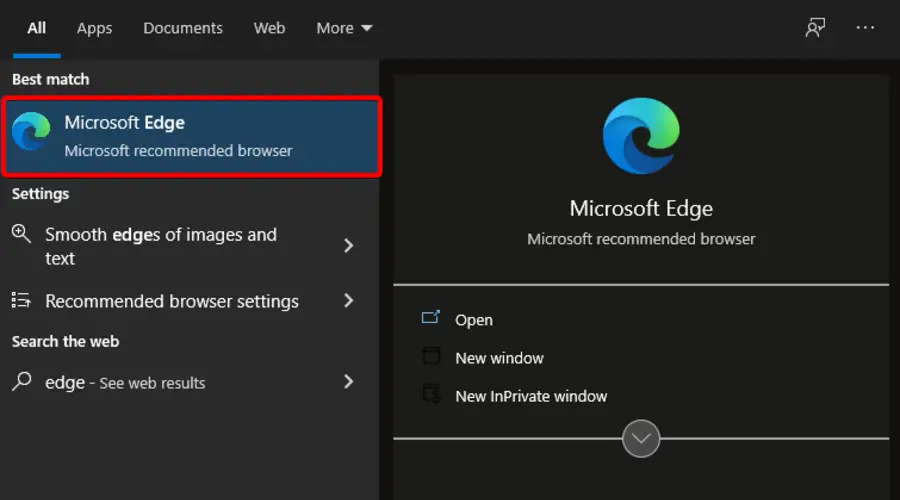
- En la esquina superior derecha de la ventana, seleccione el menú de 3 puntos.
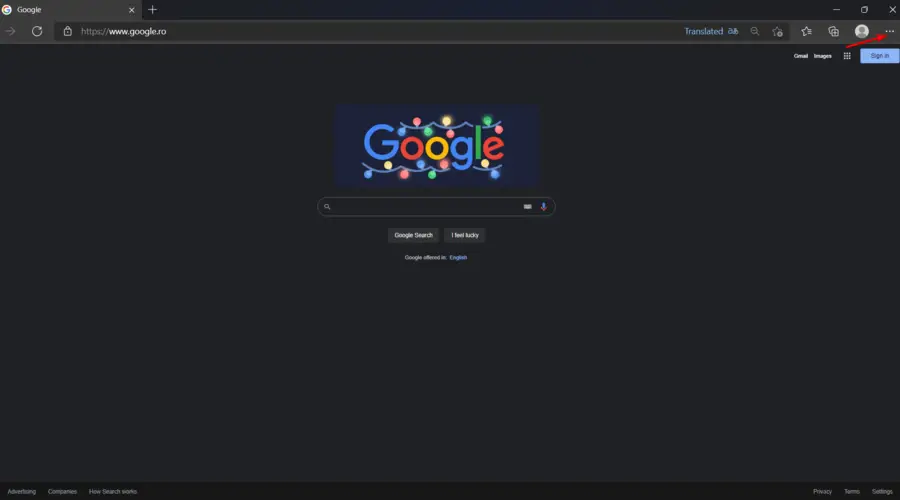
- Ir a la configuración.
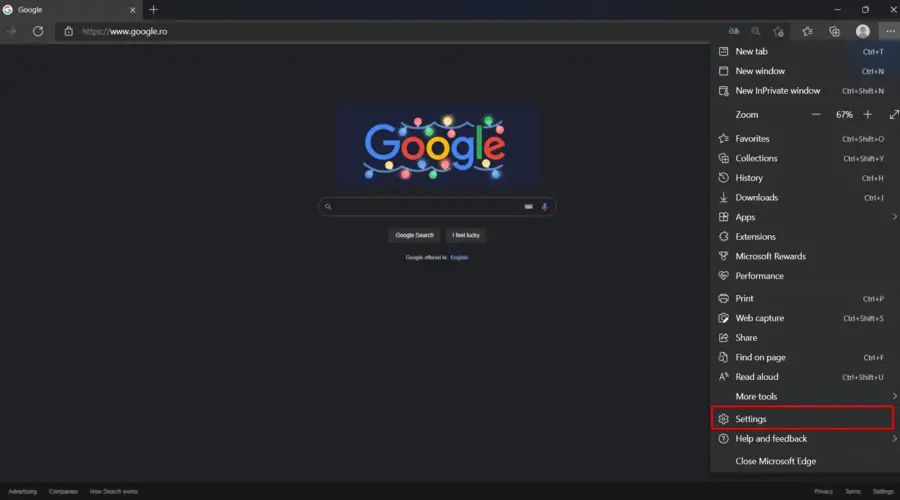
- Haga clic en Cookies y permisos del sitio ubicado en el lado izquierdo de la ventana. Luego, desde el panel derecho de la ventana, elija Administrar y eliminar cookies y datos del sitio.
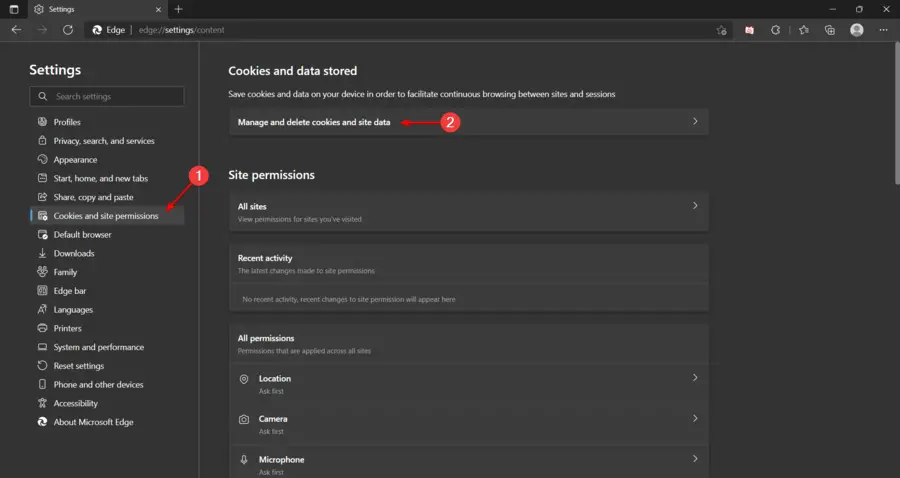
- Habilitar el Permitir que los sitios guarden y lean datos de cookies (recomendado) opción.
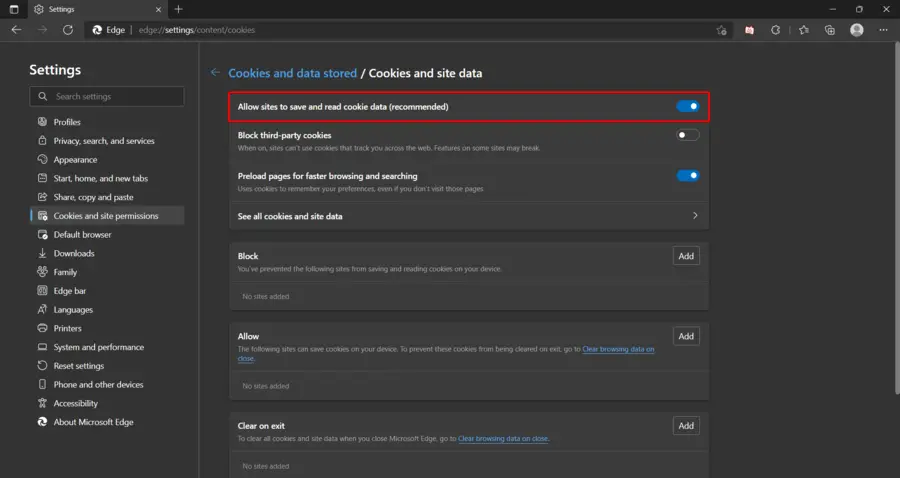
4. Ópera
- Presiona Windows, escribe Óperaluego haga clic en el primer resultado.
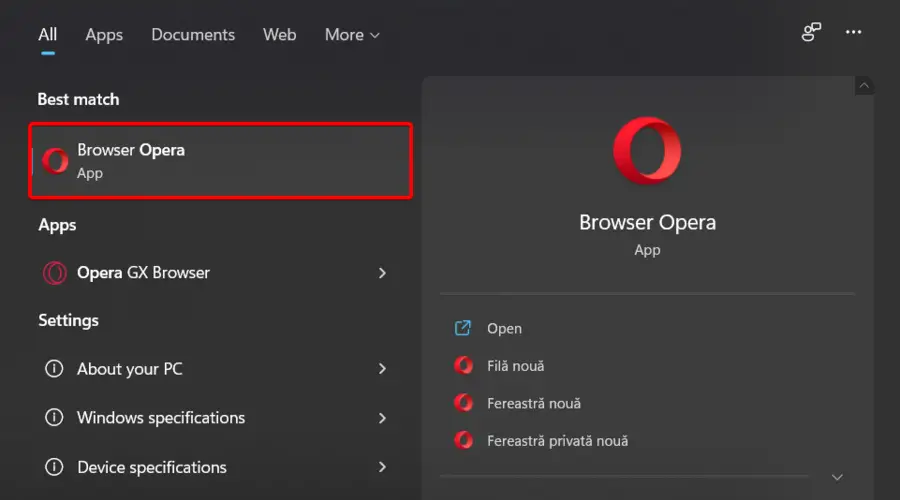
- Use el siguiente método abreviado de teclado para abrir la configuración de Opera: Alt + P.
- Desplácese hacia abajo, luego elija Cookies y otros datos del sitio.
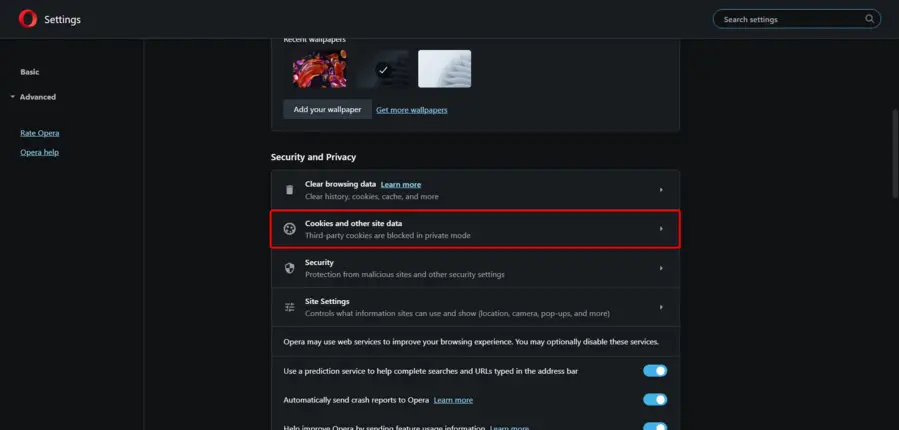
- Marque la Permitir todas las cookies opción.
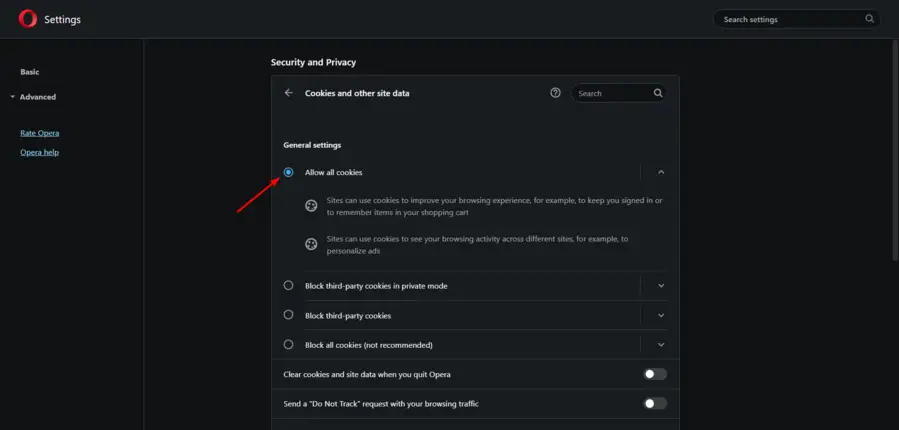
Para resumir, si no puede hacer que Steam recuerde su contraseña cada vez que quiera jugar, asegúrese de deshabilitar el No guarde las credenciales de la cuenta en esta computadora opción.
Puede iniciar sesión en Steam dos veces (sin marcar la opción de recordar en el primer intento). Otra solución es eliminar la carpeta local Steam de su máquina.
También es una buena idea deshabilitar su servicio VPN o usar una VPN con tunelización dividida, conectarse siempre a la misma red Wi-Fi y configurar una dirección IP estática.
¿Te funcionaron estas soluciones? ¿Qué más has probado que realmente funcionó? Háganos saber en la sección de comentarios a continuación.
